עורך התמונות של Gimp הוא אחד המפורסמים ביותרכלי קוד פתוח אי פעם, ובאופן קבוע אנשים רבים משתמשים בהם כדי לערוך את הצילומים שלהם. במדריך זה נבדוק כיצד ניתן להתקין את Gimp ב- Linux.
כדי להשתמש ב- Gimp בפלטפורמת לינוקס, אתה צריך להריץ את Ubuntu, Debian, Arch Linux, Fedora או OpenSUSE. אחרת, תצטרך להיות לך אפשרות להתקין חבילות Snap או Flatpaks.
הערה: קוד המקור של Gimp ב- Linux זמין כאן אם אתה מעדיף לקמפל קוד בעצמך.
הוראות התקנה באובונטו
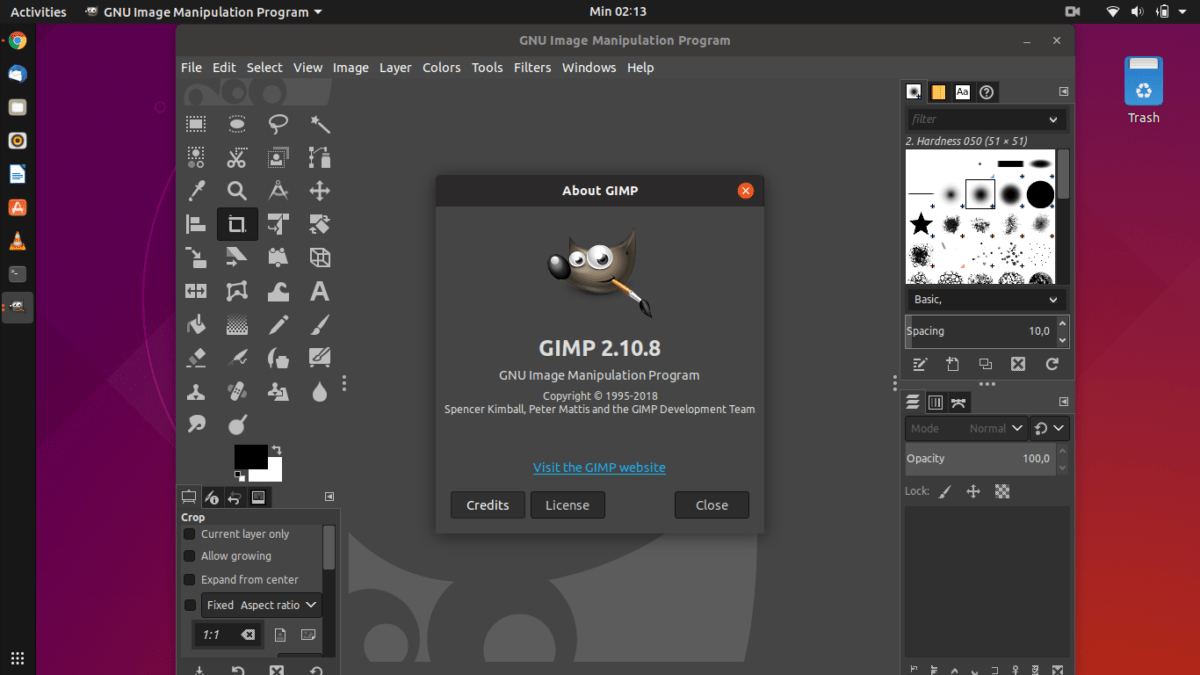
Gimp הוא הכלי לעריכת תמונות עבור רביםמשתמשי לינוקס, ואם אתה משתמש באובונטו, תוכל להתקין אותה באמצעות מקורות התוכנה הראשיים בקלות. כדי לקבל גרסה עדכנית למדי שלה, פתח חלון מסוף והיכנס ל- אפט הפקודה למטה.
sudo apt install gimp
רוצה לקבל גרסה מעודכנת יותר של Gimp בהתקנת Ubuntu Linux שלך? שקול להוסיף את ה- PPA של Otto Kesselgulasch כדי לקבל את הגרסה האחרונה המוחלטת על ידי ביצוע ההוראות המפורטות להלן.
שלב 1: באובונטו 18.04 יש גרסה מיושנת של Gimp, לכן לפני הוספת ה- PPA עליכם להסיר את הגירסה המותקנת כעת של התוכנית באמצעות Apt.
sudo apt remove gimp --purge
שלב 2: כאשר ההתקנה הנוכחית של Gimp הוסרה מהמערכת, השתמש בפקודה apt-add-repository כדי לאפשר את ה- PPA.
sudo add-apt-repository ppa:otto-kesselgulasch/gimp
שלב 3: בעזרת פקודת העדכון המתאימה, רענן את מקורות התוכנה של אובונטו.
sudo apt update
שלב 4: כעת, לאחר שמקורות התוכנה מעודכנים, ניתן להתקין את Gimp מ- PPA באמצעות להתקין.
sudo apt install gimp
הוראות התקנה של דביאן
עורך התמונות של Gimp הוא קוד פתוח, כך שישאין בעיה להתקין אותו ב- Debian Linux דרך מנהל החבילות של Apt-get. כדי לגרום לזה לעבוד על ההתקנה שלך, פתח מסוף והזן את הפקודה הבאה.
sudo apt-get install gimp
הפעלת הפקודה apt-get לעיל תקבל גירסה עדכנית יחסית של Gimp. באופן ספציפי, היא תתקין את Gimp 2.8, שקיים מאז 2012.
לרוב, גרסה 2.8 הוא מהדורה מוצקה של עורך התמונות של Gimp, וזה יעבוד מצוין במחשב האישי שלך של Debian Linux. עם זאת, גרסה 2.8 אינה האחרונה המוחלטת, וייתכן שהיא מפרה עסקאות עבור הרבה משתמשים. אם אתה רוצה גרסה חדשה יותר של עורך התמונות של Gimp, אנו ממליצים לבצע במקום זאת את הוראות Snap או Flatpak, מכיוון שזו הדרך הקלה ביותר להשיג את המהדורה האחרונה.
קשור הוראות התקנה לינוקס
מכיוון שקשת לינוקס היא חלוקה מדממת "לינוקס" (המכונה מערכת הפעלה שמקבלת את העדכונים האחרונים), שחרורו של עורך התמונות של Gimp הוא תמיד החדש ביותר במקורות התוכנה.
קבלת Gimp ל- Arch Linux מחייבת הפעלת מאגר התוכנות "אקסטרה", אז פתח את המסוף ופעל לפי ההוראות המפורטות להלן כדי לגרום לכל מה לעבוד.
שלב 1: פתח את שלך /etc/pacman.conf קובץ (עם sudo) בעורך הטקסט של ננו.
sudo nano /etc/pacman.conf
שלב 2: השתמש במקשי החצים וגלול בקובץ כדי למצוא את "אקסטרה".
שלב 3: הסר את כל המופעים של # מול מאגר התוכנות "אקסטרה". לאחר מכן, שמור את העריכות ב- Nano עם Ctrl + O.
שלב 4: צא מננו עם Ctrl + X.
שלב 5: סמן מחדש את Arch וקבע את "Extra" באמצעות הפקודה Pacman.
sudo pacman -Syy
שלב 6: לאחר ש- "Extra" מוגדר במלואו, התקן את הגרסה האחרונה של עורך התמונות של Gimp במחשב ה- Arch Linux שלך.
sudo pacman -S gimp
הוראות התקנה של פדורה
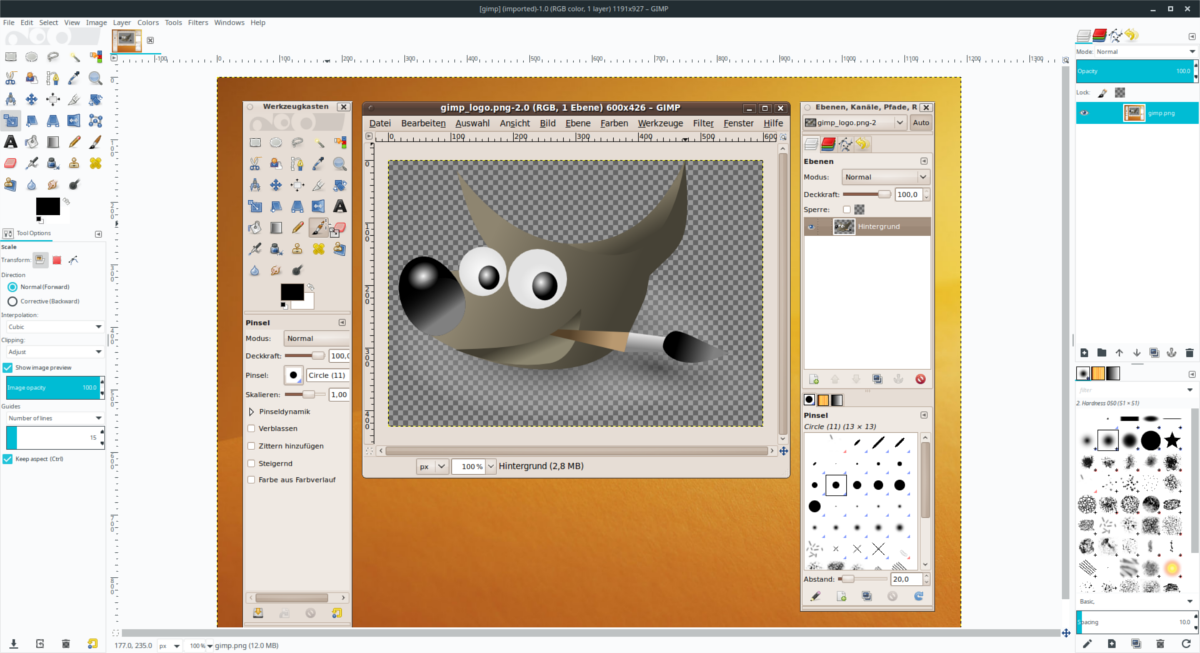
אנשי הפדורה שמו את גימפ בראשמקורות תוכנה, מכיוון שהיא קוד פתוח. כל גרסה של מערכת ההפעלה יכולה להשתמש ב- Gimp, אך אם אתה רוצה את המהדורה האחרונה של האפליקציה (2.10), נדרשת שדרוג ל- Fedora 29.
להתקנת Gimp ב- Fedora Linux, פתח מסוף והיכנס לפקודת ההתקנה של DNF למטה.
sudo dnf install gimp
הוראות התקנה של OpenSUSE
לכל הגרסאות של OpenSUSE קיימת Gimpמשתמשיה. עם זאת, מדובר במהדורה ישנה יותר (גרסת 2.8 משנת 2012). אם אין לך בעיות בשימוש בגירסה מתוארכת של Gimp, אתה יכול להתקין אותה באמצעות זיפר.
sudo zypper install gimp
רוצה להשתמש ב- Gimp האחרונה ב- OpenSUSE? דלג על התקנתו דרך זיפר ופעל במקום זאת אחר הוראות ההתקנה של Flatpak או Snap.
הוראות התקנת חבילת הצמד
כבר זמן מה שכלי עריכת התמונות של Gimp היה זמין להתקנה בחנות Snap. מוטב, גרסת ה- Snap מתעדכנת באופן קבוע ונמצאת כעת בגרסה 2.10.
אם אתה מחפש להשיג את ה- Gimp העדכני ביותר ב- Linux ואינך יכול לעשות זאת דרך החבילות הזמינות במערכת ההפעלה לינוקס שלך, מעבר למסלול זה הוא מבטל.
להגדרת Gimp באמצעות Snap, בצע את הצעדים שלהלן.
שלב 1: עקוב אחר ההדרכה שלנו ולמד כיצד להפעיל חבילות הצמד ב- Linux.
שלב 2: פתח חלון מסוף והשתמש בו הצמד התקנה להשיג את גימפ.
sudo snap install gimp
הוראות התקנה של Flatpak
יחד עם Snap, Gimp זמין דרך Flatpak. השימוש באפליקציה זמין בפורמט זה שימושי להפליא, במיוחד למי שצריך את המהדורה האחרונה של עורך התמונות, ובכל זאת אינו יכול להריץ חבילות Snap.
להתקנת Gimp באמצעות Flatpak, בצע את הצעדים הבאים.
שלב 1: קרא את המדריך שלנו כיצד להגדיר את זמן הריצה של Flatpak ב- Linux.
שלב 2: פתח מסוף והוסף את Flathub כמקור ל Flatpak במחשב הלינוקס שלך.
flatpak remote-add --if-not-exists flathub https://flathub.org/repo/flathub.flatpakrepo
שלב 3: התקן את Gimp בעזרת ה- להתקין פקודה.
flatpak install flathub org.gimp.GIMP
שלב 4: פתח את Gimp לראשונה עם ריצה שטוחה.
flatpak run org.gimp.GIMP</ p>

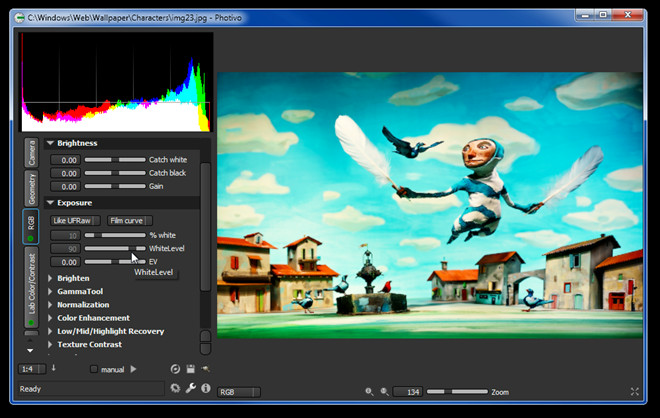











הערות